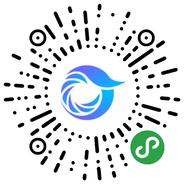无所不能的PS-轻松合并全景图
2005-03-25 17:20:00 蜂鸟网 作者: [原创]
本页查看全文
图9
[#img_698736_no_0_Black#]
“工具区”中的几个工具选项常见的选项大家一看就明白,就不多说了。倒是“旋转工具”和“设置消失点工具”要特别说明一下(图10)。
图10
[#img_698737_no_0_Black#]
使用“旋转”工具可以在编辑区域中旋转所指定的图片,而“设置消失点工具”则是必须在“透视图”状态下才能使用。因为“透视图”之后某一张图片为了迁就前一张图片会扭曲(如前所介绍的),使用“设置消失点工具”后可以更改两张图片的“主次”顺序,以扭曲的图片为主而另一张图片扭曲,如图11看看使用前后的效果。
图11
[#img_698738_no_0_Black#]
正常情况下制作全景图,我们是按照拍摄的景物实物的左右顺序依次排列好,然后生成全景图。在“确定”合成之前,根据Photoshop编辑图片所需要的效果可以设置是否将全景图和成为一个图层,还是将这些图片分别排放在一个图层只是排列成全景图的效果。如果要合成为一个图层则选择“吸附图层”,向要分别摆放在单独的图层,则选择“保持图层”(图12)。
图12
[#img_698739_no_0_Black#]
最后选择“确定”,在Photoshop中就生成一幅全景图画了(图13),使用Photoshop CS的“图像合成”功能将繁琐的全景图像制作过程大大的简化,大家可以试试制作自己的全景图!
图13
[#img_698740_no_0_Black#]
键盘也能翻页,试试“← →”键